ufans.top之前介绍过适用于 Ubuntu 的 5 个最佳图形备份工具及安装方法。其中grsync因其简洁可靠再次被众多粉丝推崇。
grsync 是 rsync 命令行工具的图形用户界面 (GUI)。它提供了一种更简单、更用户友好的方式来执行文件同步和备份任务。rsync 是一款功能强大的实用程序,用于在不同位置之间同步文件和目录,但它主要是一个命令行工具,需要了解特定的命令行选项和语法。
它是一个基于 rsync 的简单开源工具,用户可以在 Linux 桌面上使用它来创建系统备份。它无需使用复杂的命令即可备份文件和目录,旨在简化整个备份系统。由于被收纳在官方库,安装只需要一个命令即可,详情可参考《适用于 Ubuntu 的 5 个最佳图形备份工具及安装方法》
grsync使用教程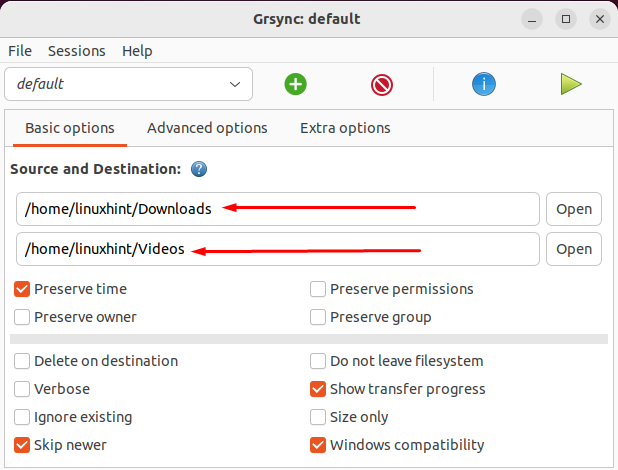
grsync基本、高级和额外选项是可用的选项。所有这些选项都一目了然;当您的光标悬停在它们上面时,屏幕上会显示相关信息。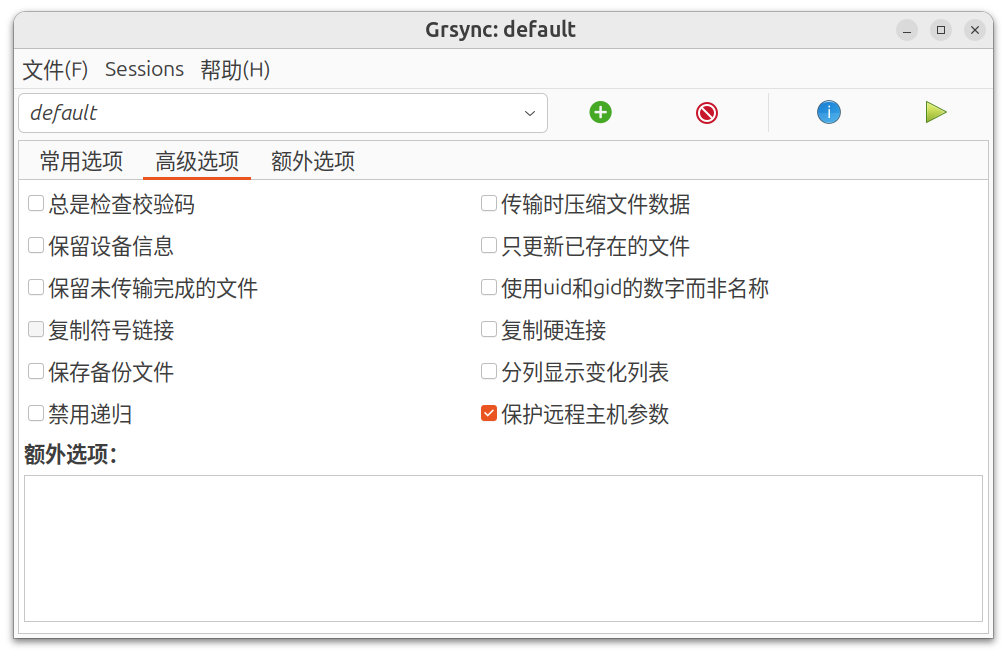
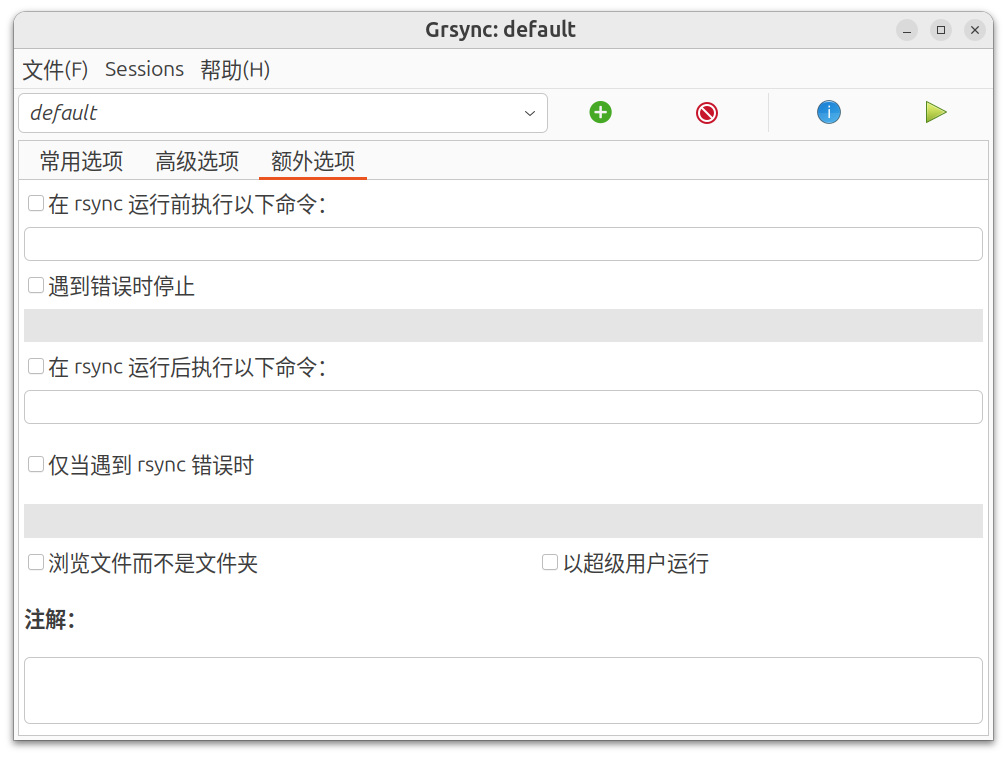
您必须在基本选项下指定源路径和目标路径才能备份系统。
注意:选择哪个选项完全由您决定。您可以忽略它们并使用默认选项。
通过从顶部菜单中选择“播放”选项,您可以开始备份过程: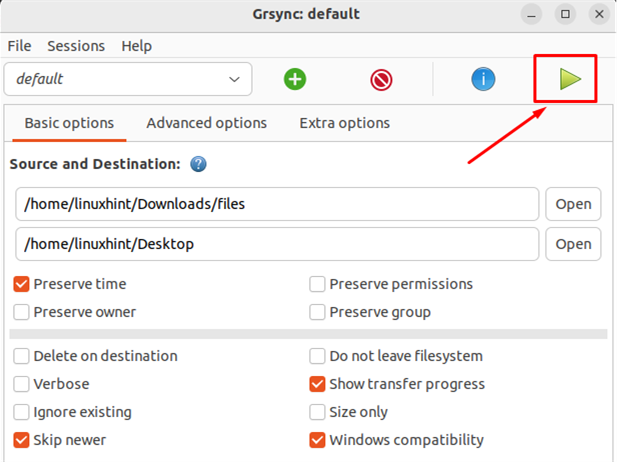
过程完成后,屏幕上将显示“已成功完成”消息: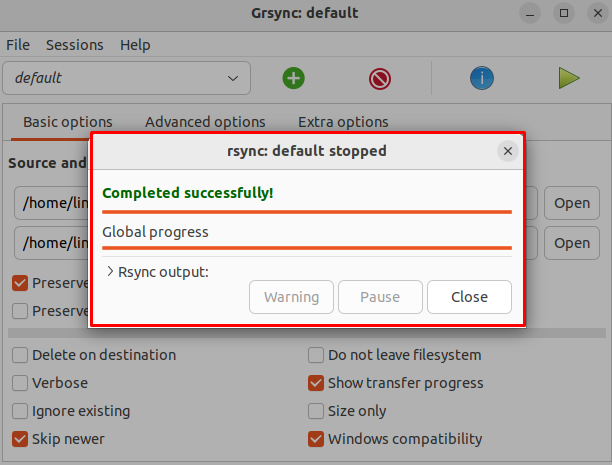
此时,Ubuntu 系统已成功完成备份。使用 ls 命令,您可以在目标目录中看到备份文件:
如何从 Ubuntu 中删除 grsync
您可以在终端中运行以下命令从 Ubuntu 中删除 grsync:
sudo apt-get remove grsync
grsync 备份 Ubuntu 系统的常见问题
1)grsync 主要用于备份单个文件和目录。要备份整个系统,您可能需要考虑使用其他工具,例如 Clonezilla 或 Timeshift。
2)grsync 没有内置的调度功能。因此无法实现自动备份。
3)grsync 允许您从备份过程中排除文件或目录。您可以通过点击 grsync GUI 中的“高级选项”按钮并添加相关的排除模式来配置排除项。
4)要从 grsync 备份恢复文件,请打开 grsync,选择备份目标作为源,并选择原始位置作为目标。然后点击“执行”按钮启动恢复过程。